■はじめに。
だいぶ前に
を書きましたが、ぐちゃぐちゃなので(元々Bloggerに書いてたものをインポートしたものということもあり。)、ちょっと見やすくしました。
内容は特に書き足さず。
確かめたところ、
でも似た操作でできたし、
もDL可能なのでどうにかなると思います。
■タグ取得なツール。
mp3のタグ情報をCDDB・FreeDB・Amazonなどから自動で取得できるタグエディタやプレイヤーといえば、
ここではSonicStage Vを使用します。
SonicStage Vは
GracenoteサービスによるCD音楽情報取得機能を実装。
リリース年や作曲者情報などの曲情報を取得できる便利なツールでもあります。
オーディオ波形認識技術を利用していて、音源やファイ ル形式・タグ情報の有無などに関係なく、曲やアルバムを認識、曲名などを判別できちゃいます。
■タグを取得する。
まずはSonyの音楽ソフトウェアサイトからツールをDL&インストール。
▼ツールを起動し、タグを取得したいファイルをD&D。
まったく誰の曲かわからない状態。
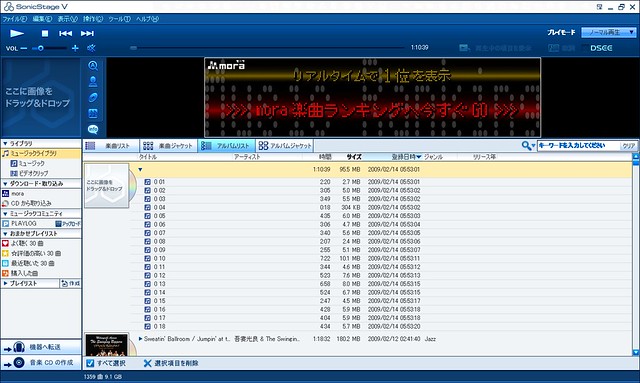
▼完了すると、「アルバム情報の検索結果」が表示される。
「アルバム情報の候補一覧」から最も合致しているアルバムを選択する。
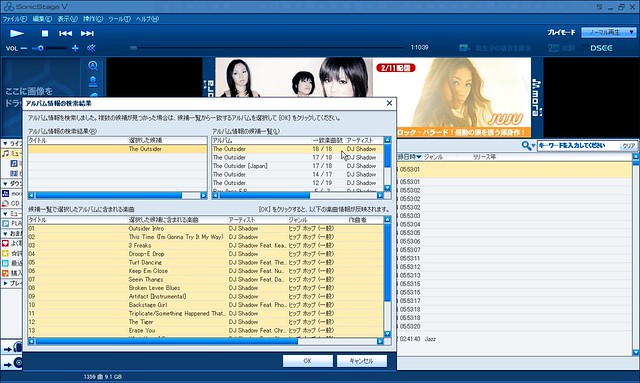
▼該当するアートワークがあった場合、タグ取得後後にアートワークが表示される。
これをアルバム上にD&D。
該当するアートワークがなかった場合でも、自力でAmazon.co.jpやHMV ONLINE・Google 画像検索から
探してきて画像ファイルをD&DすればOKです。
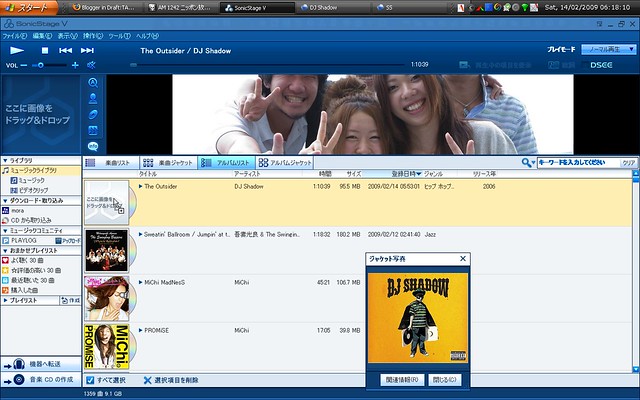
■タグを取得できない。
●完全合致するアルバムがない。
▼「候補なし」を選択すれば正しい曲名が出てくるときがあります。
「候補なし」をすべて埋めて完了。
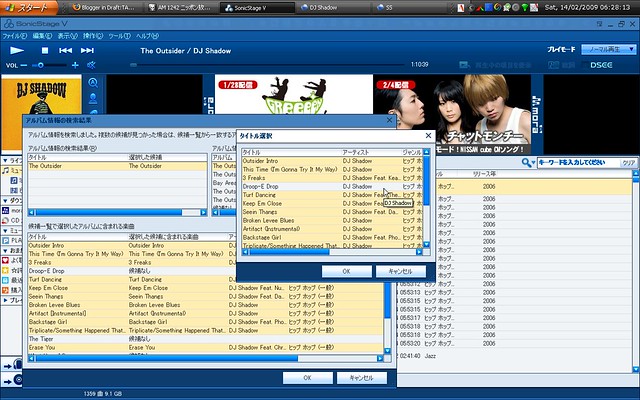
●アルバムがぐちゃぐちゃになる。
▼コンピレーションアルバムの場合、同じアルバムなのにこんな表示なることが。
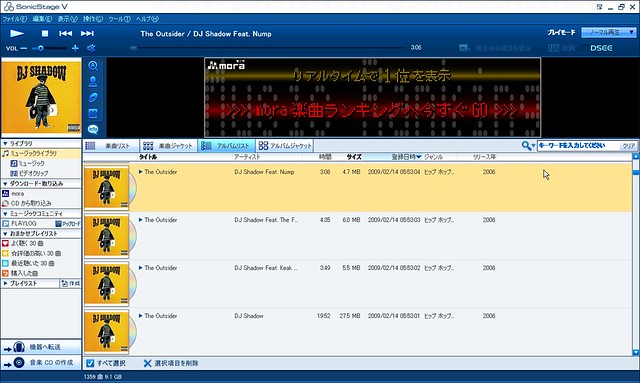
▼この場合、「楽曲リスト」から同アルバム内の曲を選択。
右クリック→プロパティ。
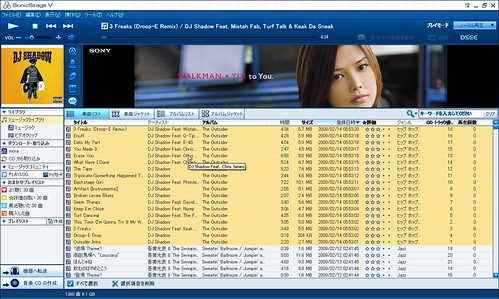
■おわりに。
これで見やすくなったはず。
たぶん。
に限らず、
等のすべてのオーディオプレイヤーに関係してくるものなので。
それに
の利用を考えるとタグはちゃんと整理しておいたほうが良いです。






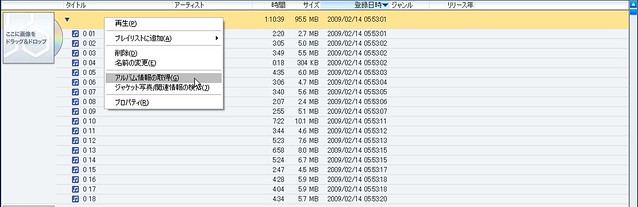
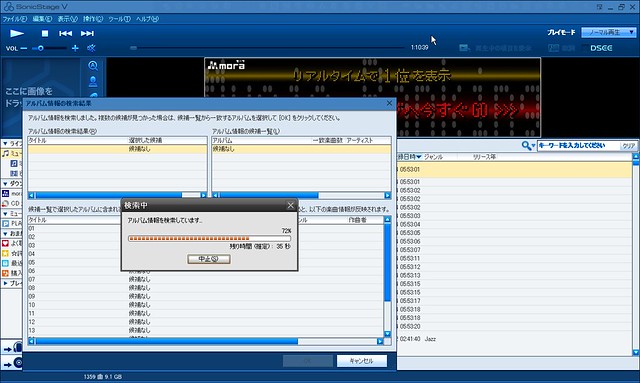
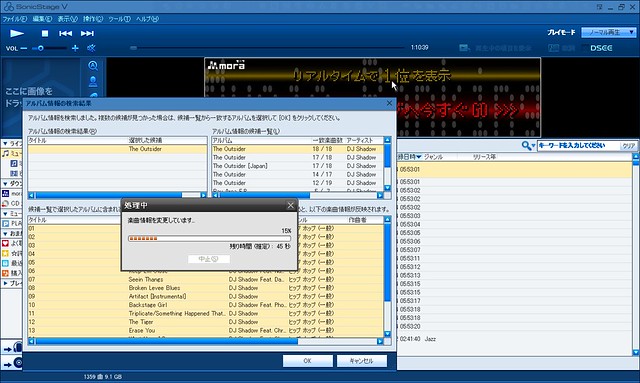
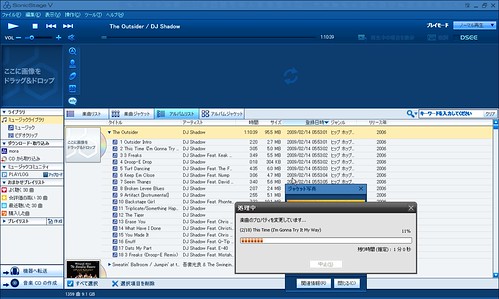
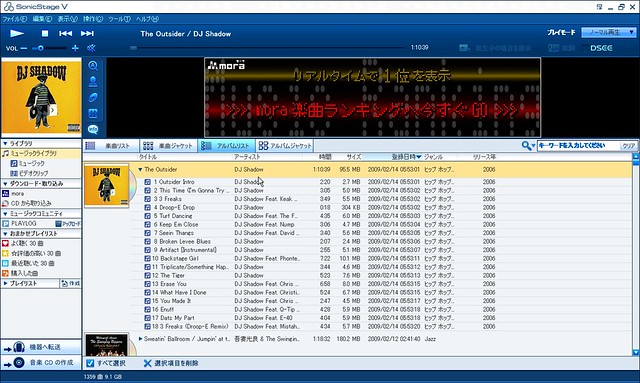
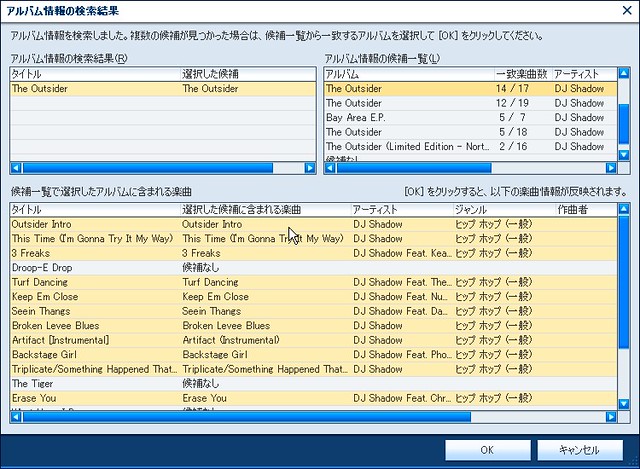
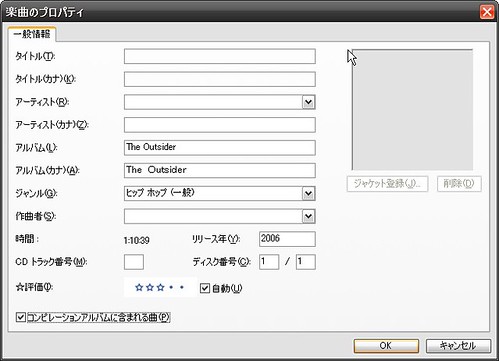

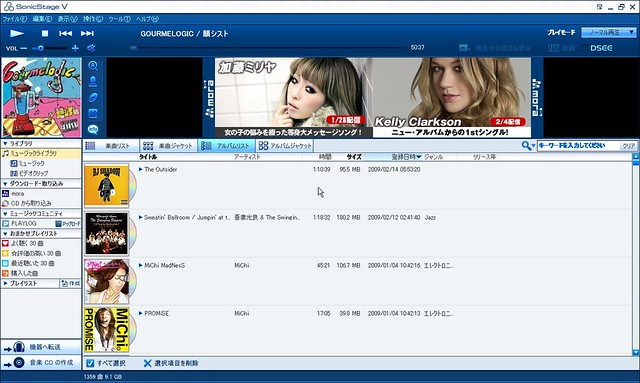


Pingback: 改訂版:mp3のタグを自動で取得できるソフト。 | TAKA@P.P.R.S TECH!!!!
Pingback: 【Review】Android端末「Xperia arc」で「TrackID」を試す。【Sony Ericsson】 | TAKA@P.P.R.S TECH!!!!